3.dll怎么办 找不到xinput1
更新时间:2023-04-02 17:34:38作者:xiaoliu
近日有win10系统用户在电脑中玩某游戏的时候,在游戏过程中突然提示计算机xinput1 3.dll丢失的现象,那么遇到3.dll怎么办_找不到xinput1呢?其实解决方法并不难,我们可以借助第三方软件来解决,今天就跟笔者一起来学习一下win10计算机xinput1 3.dll丢失的详细解决方法。
具体解决方法如下:
1、我们首先需要了解一下出现无法启动此程序,因为计算机丢失xinput1_3.dll的错误框的原因可能是Game Windows LIVE组件被破坏了。
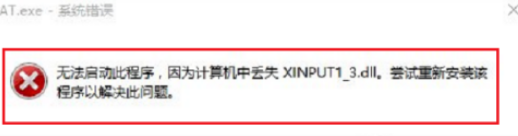
2、我们开始修复Game Windows LIVE组件,找回xinput1_3.dll,在win10系统上打开安全卫士,点击人工服务。
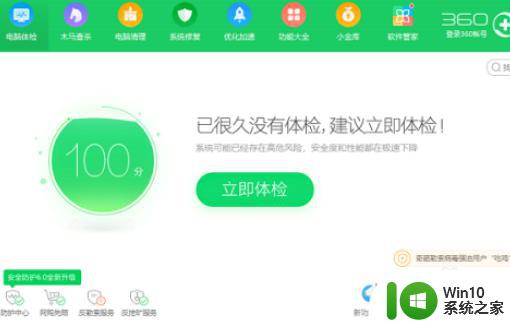
3、进去人工服务界面之后,在搜索框中输入xinput1_3.dll丢失,点击查找方案。
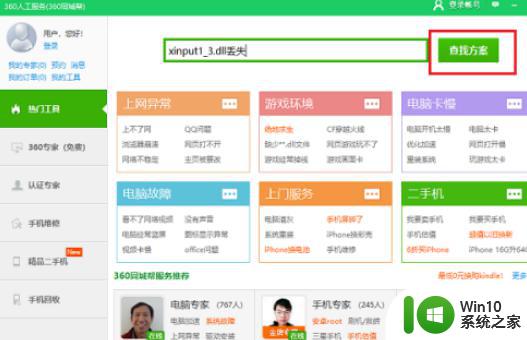
4、可以看到已经查找到xinput1_3.dll丢失的修复方案了,点击立即修复。
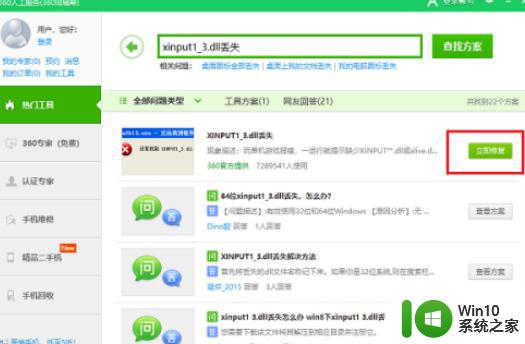
5、进去xinput1_3.dll丢失问题的修复界面,因为要修复Game Windows LIVE组件,需要等待一下。
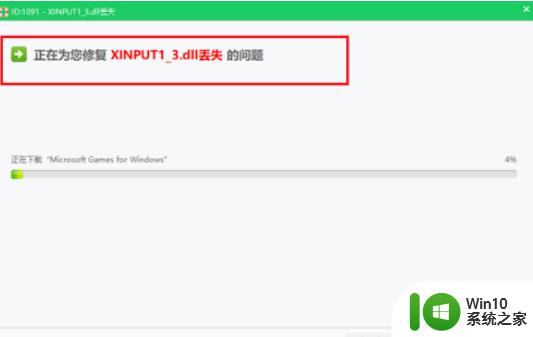
6、修复完成之后,我们再去玩游戏,就不再出现计算机丢失xinput1_3.dll的错误框了。
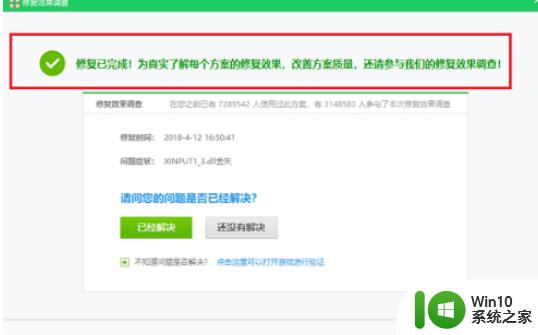
上述给大家讲解的就是win10计算机xinput1 3.dll丢失的详细解决方法,有遇到相同情况的用户们可以采取上面的方法来解决吧。
3.dll怎么办 找不到xinput1相关教程
- 3解决方法 电脑玩饥荒由于找不到xinput1
- wps文档找不到了怎么办 wps文档找不到怎么办
- wps为什么我的文件保存了找不到 wps文件找不到怎么办
- wps找不到我的云文档了 wps云文档找不到怎么办
- wps模板找不到了 wps模板找不到怎么办
- wps请问我怎么找不到橡皮檫了 wps软件橡皮檫找不到怎么办
- wps窗口怎么找不到图文集 wps窗口找不到图文集怎么办
- wps丢失文件找不到了 wps文件丢失找不到怎么办
- 电脑黑屏iutils.dll找不到怎么办 iutils.dll找不到黑屏解决方法
- windows找不到gpedit.msc的解决方法 运行gpedit.msc找不到文件怎么办
- wpsexcle第一列的序列找不到了 wpsexcle第一列找不到了怎么办
- wps找不到智能工具 wps找不到智能工具怎么办
- U盘装机提示Error 15:File Not Found怎么解决 U盘装机Error 15怎么解决
- 无线网络手机能连上电脑连不上怎么办 无线网络手机连接电脑失败怎么解决
- 酷我音乐电脑版怎么取消边听歌变缓存 酷我音乐电脑版取消边听歌功能步骤
- 设置电脑ip提示出现了一个意外怎么解决 电脑IP设置出现意外怎么办
电脑教程推荐
- 1 w8系统运行程序提示msg:xxxx.exe–无法找到入口的解决方法 w8系统无法找到入口程序解决方法
- 2 雷电模拟器游戏中心打不开一直加载中怎么解决 雷电模拟器游戏中心无法打开怎么办
- 3 如何使用disk genius调整分区大小c盘 Disk Genius如何调整C盘分区大小
- 4 清除xp系统操作记录保护隐私安全的方法 如何清除Windows XP系统中的操作记录以保护隐私安全
- 5 u盘需要提供管理员权限才能复制到文件夹怎么办 u盘复制文件夹需要管理员权限
- 6 华硕P8H61-M PLUS主板bios设置u盘启动的步骤图解 华硕P8H61-M PLUS主板bios设置u盘启动方法步骤图解
- 7 无法打开这个应用请与你的系统管理员联系怎么办 应用打不开怎么处理
- 8 华擎主板设置bios的方法 华擎主板bios设置教程
- 9 笔记本无法正常启动您的电脑oxc0000001修复方法 笔记本电脑启动错误oxc0000001解决方法
- 10 U盘盘符不显示时打开U盘的技巧 U盘插入电脑后没反应怎么办
win10系统推荐
- 1 萝卜家园ghost win10 32位安装稳定版下载v2023.12
- 2 电脑公司ghost win10 64位专业免激活版v2023.12
- 3 番茄家园ghost win10 32位旗舰破解版v2023.12
- 4 索尼笔记本ghost win10 64位原版正式版v2023.12
- 5 系统之家ghost win10 64位u盘家庭版v2023.12
- 6 电脑公司ghost win10 64位官方破解版v2023.12
- 7 系统之家windows10 64位原版安装版v2023.12
- 8 深度技术ghost win10 64位极速稳定版v2023.12
- 9 雨林木风ghost win10 64位专业旗舰版v2023.12
- 10 电脑公司ghost win10 32位正式装机版v2023.12